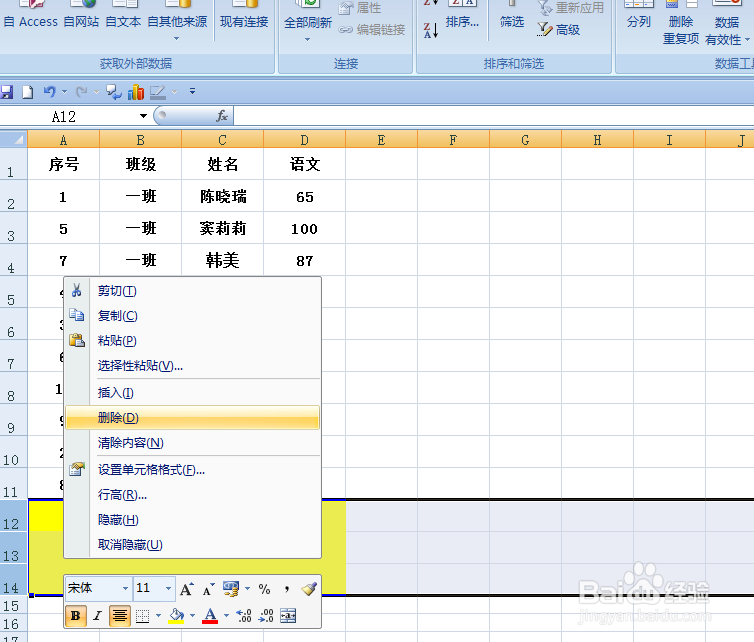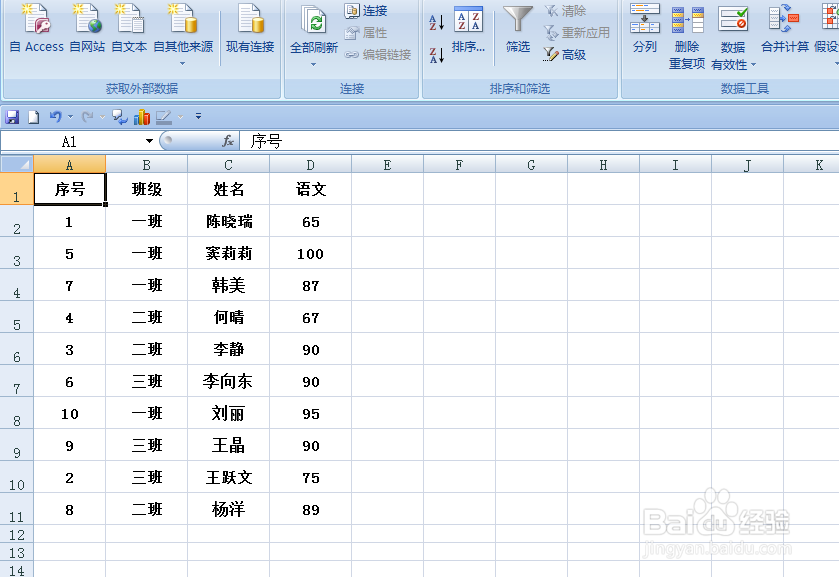1、如下图,要求将表格中的黄色区域,即空白行快速删除。
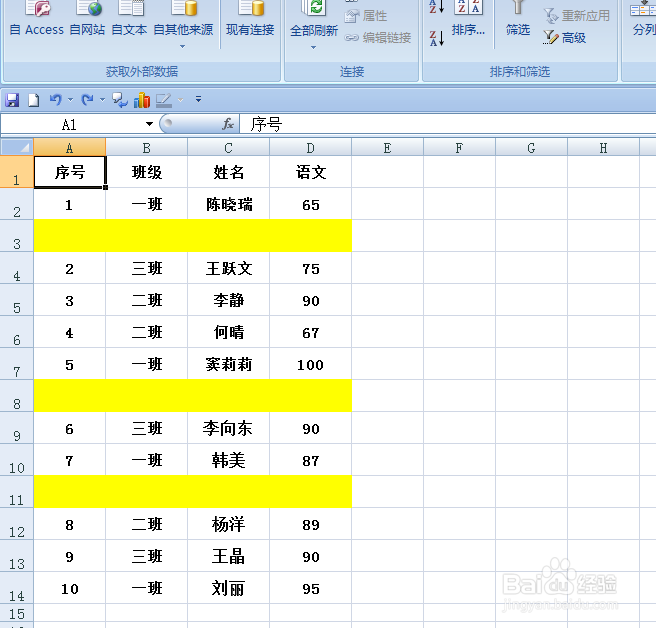
2、鼠标选中表中的A到D列单元格区域,然后依次单击【数据】中的“排序和筛选”-【排序】按钮。
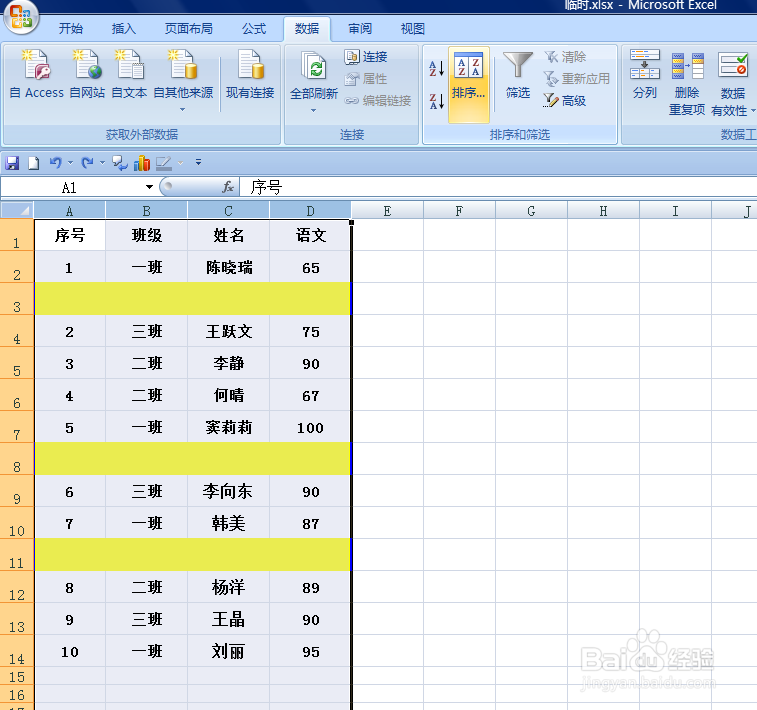
3、弹出【排序】对话框。按照用户的要求任意选择一项“主要关键字”进行排序。本例中选择“姓名”进行升序排序。设置好后点击【确定】按钮。注意:如果表中没有序列号,为了排序后恢复原来的序列,可以做一个辅助序列表,帮助用户恢复排序前的状态。

4、返回到单元格中,可以看到黄色区域的空白单元格全部集中到了表格的尾部。
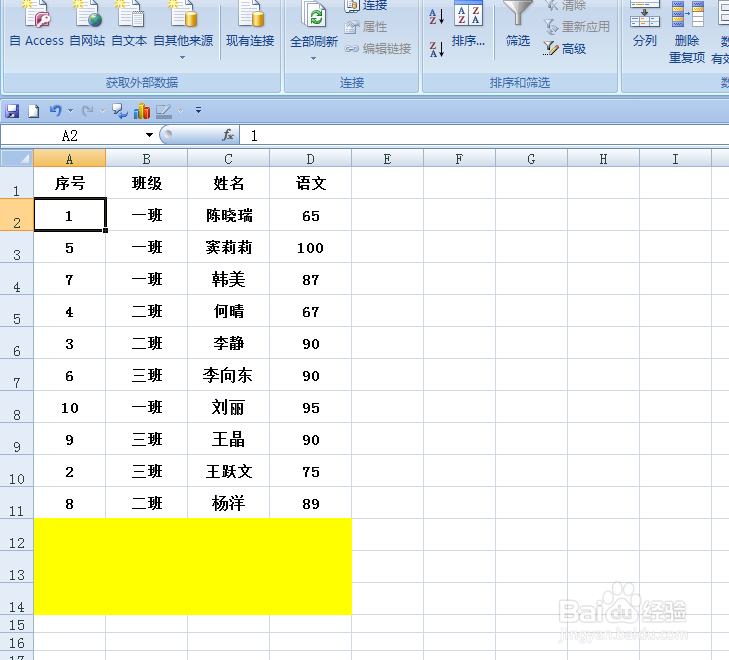
5、选中黄色单元格区域,点击鼠标右键,弹出的菜单选项中选择【删除】选项。这样,表中的空白行就被批量删除了。